你知道怎么在几何画板中输入字母的下脚标吗?趣百科小编小新为大家带来详细讲解,教你如何在几何画板中轻松添加字母下标。
绘制图形。打开几何画板软件,在画板上画出你需要的几何图形,比如用【多边形工具】绘制如图所示的五边形。

单击图形中的某一个顶点,此时这个顶点被显示红圈标记。再用鼠标单击画板上方菜单栏的【显示】菜单,在下拉列表中点击【点的标签】这一项,出现一个对话框,如图所示。
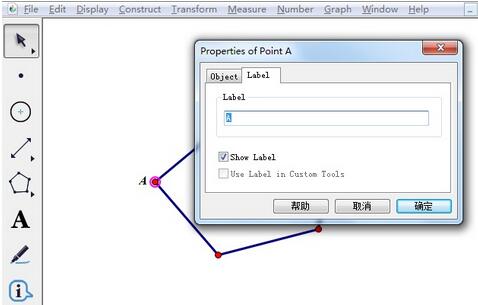
在对话框中,输入相应的字母,比如A,这时接着在这个字母的后面,用电脑键盘上的符号和数字输入[1],再点确定,字母下标1就出现了,在中括号里如果键入2,下标就是2。
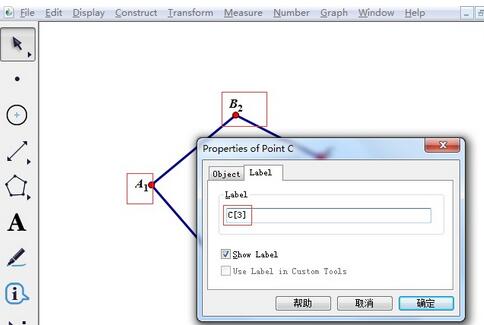
以上就是几何画板输入字母的下脚标的相关过程的详细内容,更多请关注小编网其它相关文章!

